Очарование мечты
Очарование мечты
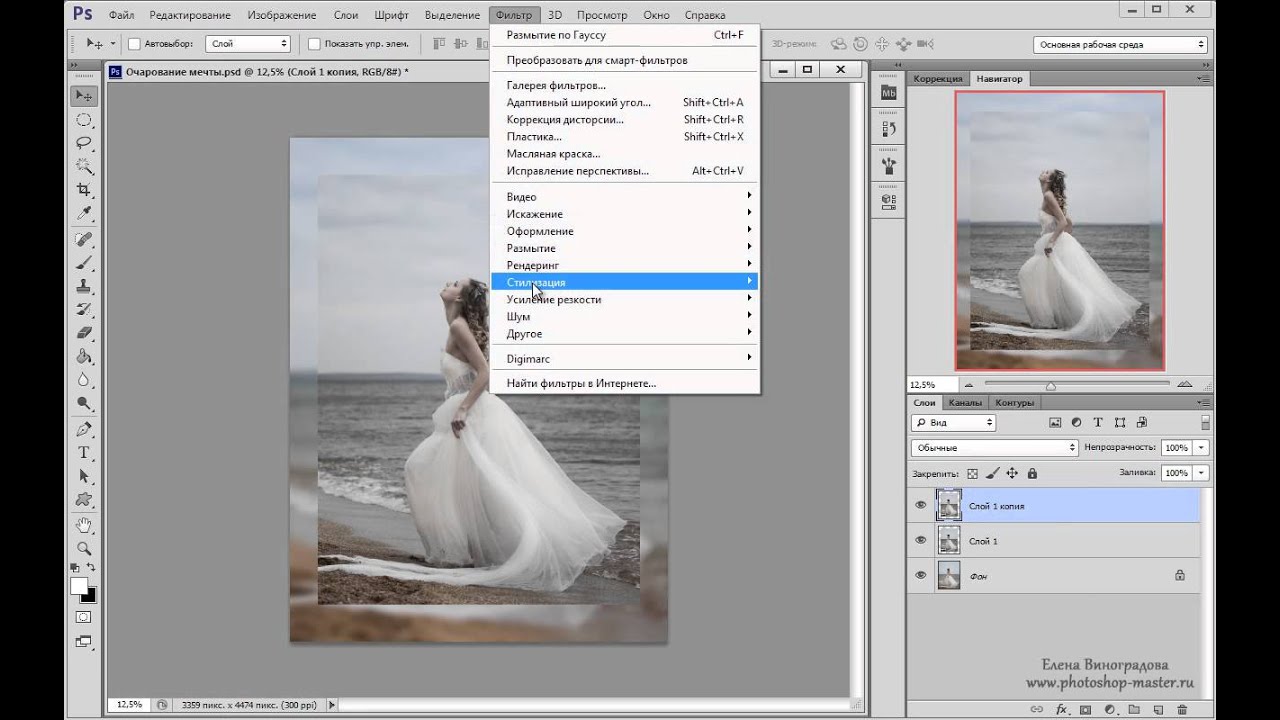 В этом Фотошоп уроке Вы узнаете, как придать фотографии эффект таинственности.
В этом Фотошоп уроке Вы узнаете, как придать фотографии эффект таинственности.
Сложность урока: Средний
Автор видеоверсии урока: Елена Виноградова
Материалы для урока:
Открываем фотографию:

Нажимаем Ctrl + J, чтобы дублировать фото. Назовем слой 1.
Выбираем фоновый слой, перейдем в Фильтр - Размытие - Размытие по Гауссу. Выставляем радиус 7,3 пикс.

Выберем слой 1. И, используя Свободную Трансформацию (Ctrl + T), уменьшаем размер изображения:

Работаем с 1 слоем. Нажмите Ctrl + U, чтобы открыть Цветовой тон / Насыщенность. Выставляем насыщенность -40, яркость и цветовой тон - 0.
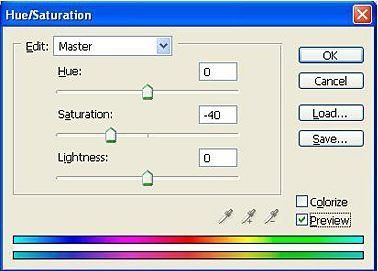
Затем перейдем в Слои (Ctrl + L). Выставляем параметры как на рисунке:

Вот что должно получиться:
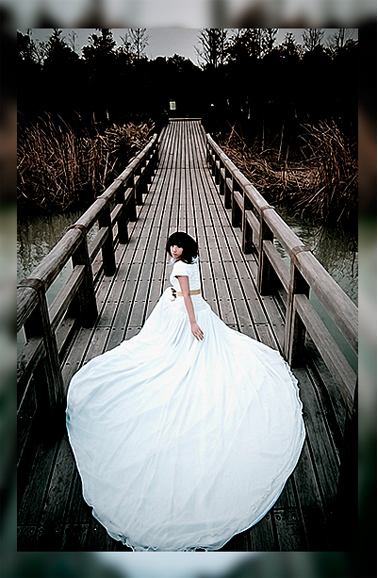
Дублируем слой 1. Выбираем слой 1 копия, переходим Фильтр - Размытие - Размытие при малой глубине резкости. Параметры, как на рисунке:

В слое 1 копия нажимаем кнопку "Добавить слой-маску".

Нажимаем D, чтобы восстановить цвет переднего и заднего планов по умолчанию (белый и черный). Выбираем мягкую кисть  черного цвета, у меня это 450 пикс., применяем эту кисть к даме и некоторым частям на мосту, чтобы получить примерно такой результат:
черного цвета, у меня это 450 пикс., применяем эту кисть к даме и некоторым частям на мосту, чтобы получить примерно такой результат:

Перейдем Изображение - Коррекция - Фотофильтр. Фильтр - Сепия. Плотность- 45%.
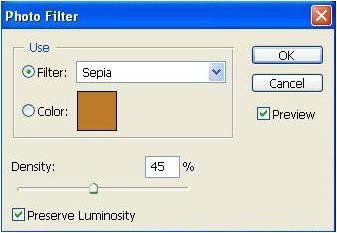
Продолжаем Изображение - Коррекция - Яркость/Контрастность. Яркость выставляем -12, контрастность +7.
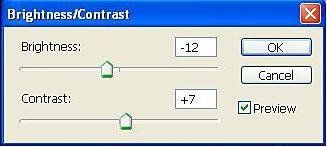
Получаем результат:
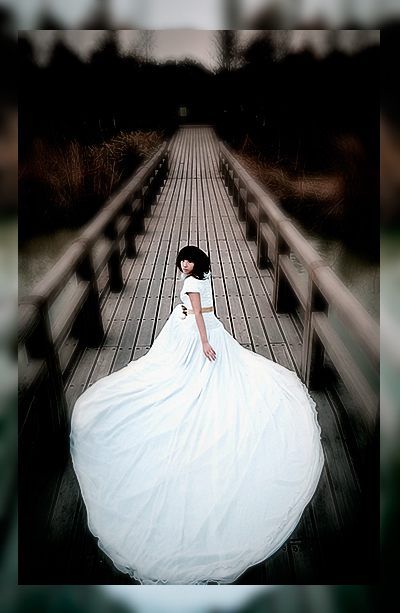
Открываем Кисти. Выбираем эту кисть (скачать кисти). Можно использовать любые кисти "Дым" или "Абстракция", какие у Вас в наличии. Или же на сайте photoshop-master можете скачать замечательные кисти "Абстракт".

Применяем эту кисть белого цвета на работу примерно так:

Перейдем в Слои - Новый корректирующий слой - Карта градиента. Режим - Перекрытие, непрозрачность 50%.
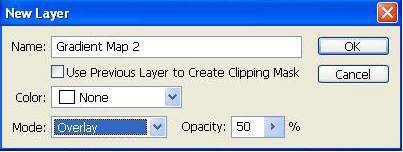
Нажимаем кнопку "Да", и появляется Карта градиента. Выбираем цветовую гамму:
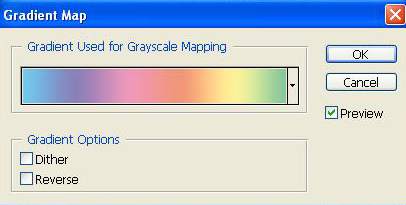
Установим прозрачность кисти 70% . Получается:

В слое 1 перейдем Слой - Стиль слоя - Тень, установим Тень следующим образом: режим- Умножение, непрозрачность 100%, угол 6', смещение - 2, размах - 0, размер - 6 пикс. Нажимаем "Да".
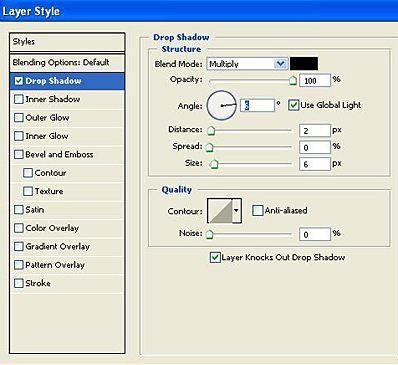
Получаем следующий результат:
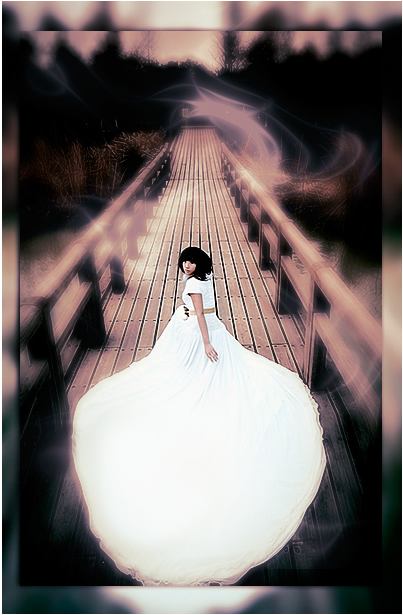
Нажмаем Ctrl + Shift + E, чтобы объединить все слои. Затем Ctrl + L, чтобы открыть Уровни. Выставляем:
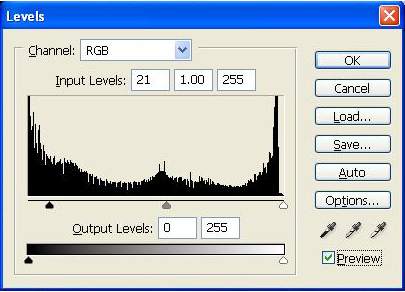
Можно добавить какой-нибудь текст, и мы получаем окончательный результат:

Источник: www.photoshop-garden.com

Комментарии 332
Спасибо за урок
Спасибо за урок
Спасибо
Что-то пошло не так, ну да ладно хд
Спасибо)
Спасибочки :)
Классно!
Спасибо за урок)
Спасибо!
Спасибо за урок)
Классно!
Спасибо за интересный урок.
Спасибо за урок!
Выглядит очень нежно.
Большое спасибо за урок, всё быстро и понятно. Просто мега урок!!!
спасибо
оч понравился урок
спасибо за урок)
очарование мечты)))
Улыбнул!
спасибо
спасибо за урок
Спасибо)
мне очень понравилось)
красиво получается...спасибо за урок..
Спасибо.
Симпотично получается!
Вот моя работа, не много только по другому кое-что сделала
Волшебно.
Очень здорово, спасибо
И еще вот так))))
ну вот...)))))
Спасибо за урок!